Esporta i prodotti da WooCommerce in 4 passaggi
Pubblicato: 2023-04-28Ci sono molte situazioni in cui WooCommerce richiede l'esportazione di prodotti. Il tuo negozio ha bisogno di un backup, devi adeguare i prezzi di tutti i tuoi prodotti o cambiare il tuo fornitore di hosting. Questi sono solo alcuni esempi. In questo articolo, ti spiegherò come esportare i prodotti WooCommerce su un altro sito in soli 4 passaggi.
Sommario
- Prodotti di esportazione WooCommerce: devo davvero farlo?
- Come esportare prodotti da WooCommerce?
- Prodotti di esportazione dropshipping per plug-in WooCommerce.
- Passo 1: Seleziona il formato del file di destinazione: XML o CSV?
- Passaggio 2: esporta i prodotti da WooCommerce utilizzando la logica condizionale.
- Passaggio 3: definisci i campi del prodotto e imposta i filtri avanzati.
- Passaggio 4: perfeziona i dettagli finali prima di esportare i prodotti da WooCommerce
- Riepilogo
Prodotti di esportazione WooCommerce: devo davvero farlo?
Fammi capire bene: l'esportazione di prodotti sfusi dal tuo negozio WooCommerce è assolutamente obbligatoria per ogni proprietario di negozio. Non importa se il tuo negozio è piccolo e ha letteralmente pochi prodotti o se hai migliaia di prodotti nel tuo catalogo. Avere un backup delle informazioni dei tuoi prodotti è un must.
Avendo un file di prodotto esportato dal tuo negozio, puoi facilmente e rapidamente esportare i prodotti WooCommerce su un altro sito, modificare i prezzi dei prodotti o rinominarli in massa. In questo modo risparmierai tempo e non ti confonderai.
Sappiamo noi stessi che l'esportazione manuale delle informazioni una per una può essere estremamente frustrante, il che può portare a piccoli errori con risultati terribili.
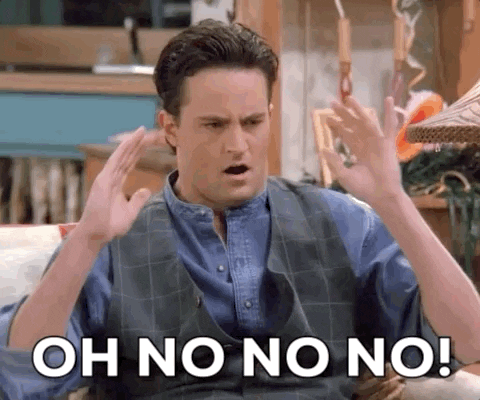
Come esportare prodotti da WooCommerce?
La risposta a questa domanda può sembrare semplice: esportare prodotti da WooCommerce è un gioco da ragazzi grazie allo strumento di esportazione WooCommerce integrato:
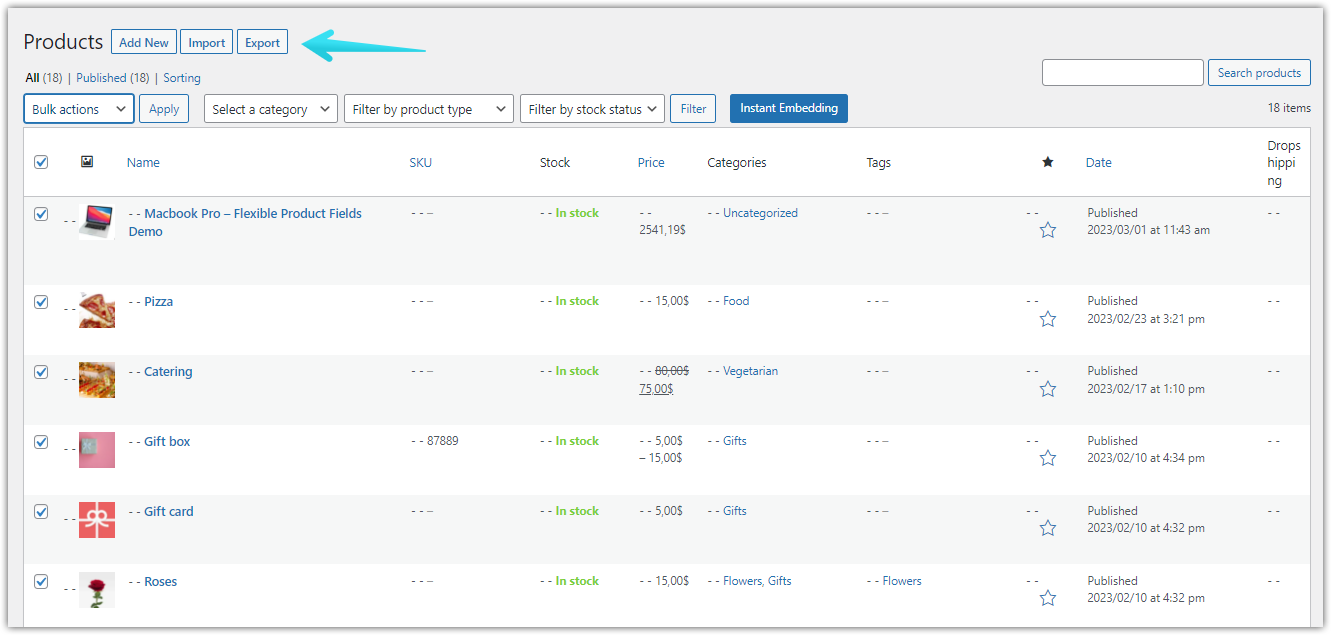
WordPress ha anche una tale utilità. Esportare i prodotti in questo modo è facile e richiede solo pochi secondi:
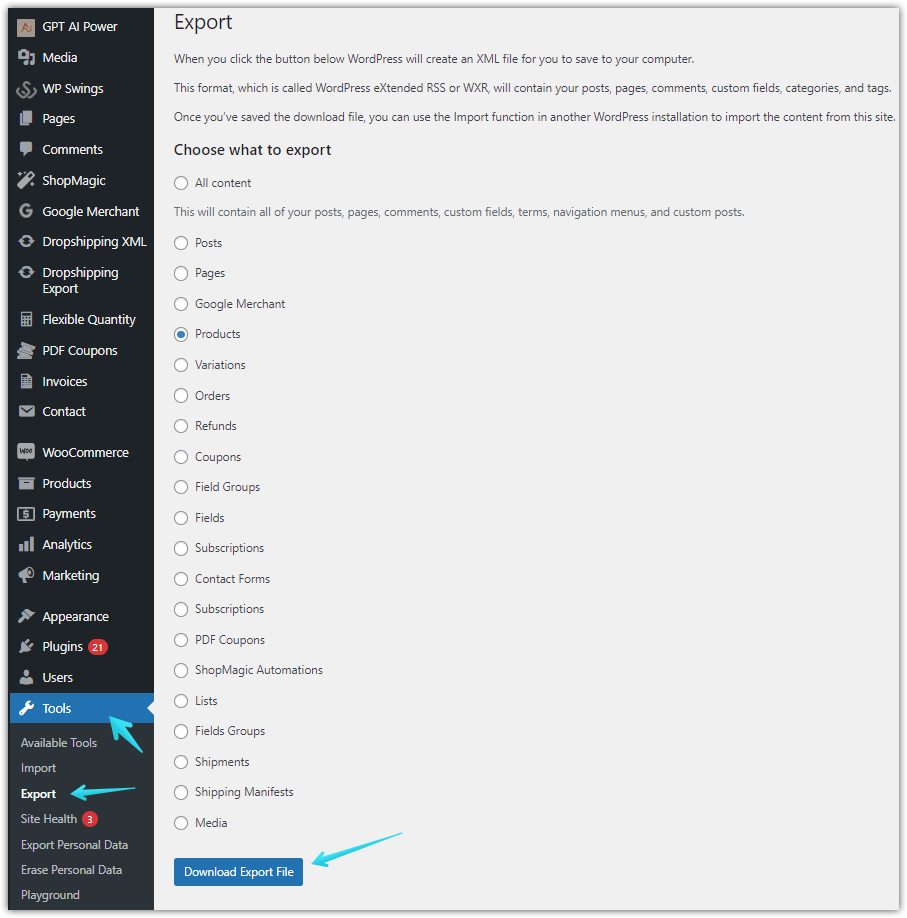
Tuttavia, queste soluzioni non ti saranno di grande utilità se disponi di requisiti avanzati e desideri applicare, ad esempio, la logica condizionale durante l'esportazione di prodotti in un file esterno.
Ecco perché abbiamo creato un plug-in che esporterà i prodotti da WooCommerce senza alcuno sforzo.
Prodotti di esportazione dropshipping per plug-in WooCommerce
Il plug-in è stato sviluppato in risposta a funzionalità non presenti nei plug-in WooCommerce e WordPress nativi generalmente disponibili.
Dropshipping Esporta prodotti per WooCommerce $ 79
Esporta i prodotti da WooCommerce in file CSV o XML in modo semplice. Con Dropshipping Esporta prodotti per WooCommerce è un gioco da ragazzi!
Aggiungi al carrello o Visualizza dettagliPunti salienti del plug-in:
Supporta prodotti semplici, variabili, affiliati e raggruppati.
Gestisce la logica condizionale basata su:
(a) prodotti
(b) attributi
(c) tag
(d) categorie
(e) prezzi
(f) azioni
Ha una vasta selezione di campi di prodotti da includere nel file esportato,
Ti dà la possibilità di creare e salvare modelli di esportazione del prodotto per la sincronizzazione regolare
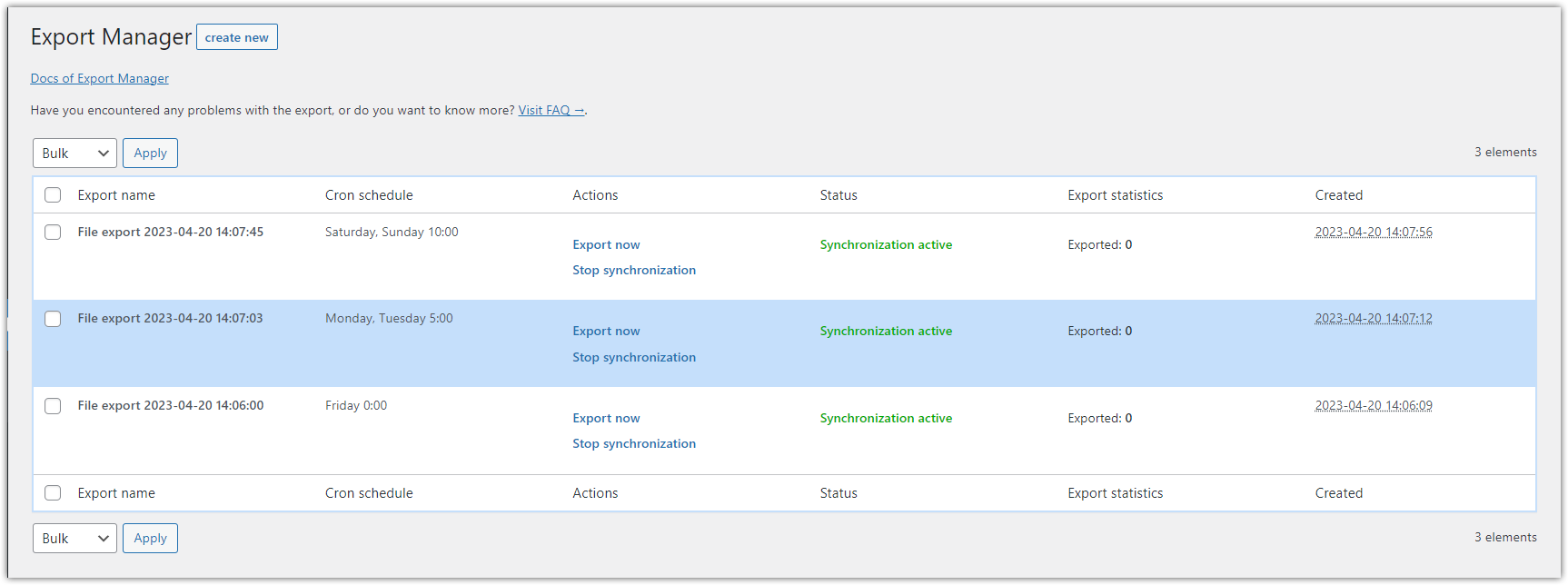
È ora di mostrarti in azione come utilizzare questo plug-in semplice ma potente. Ora ti dimostrerò che esportare prodotti da WooCommerce utilizzando la logica condizionale e definendo altri parametri è davvero possibile in soli 4 semplici passaggi.
Passo 1: Seleziona il formato del file di destinazione: XML o CSV?
Dopo aver installato il plugin, troverai le sue impostazioni nel pannello a sinistra.
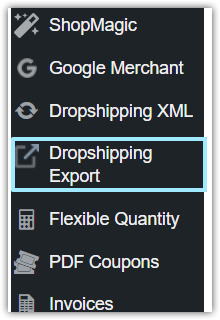
Fai clic su Esporta prodotti e seleziona il tipo di prodotto che desideri esportare (puoi scegliere tra prodotti semplici, variabili, affiliati e raggruppati). Successivamente, seleziona il formato del file (CSV o XML), a seconda delle tue esigenze.

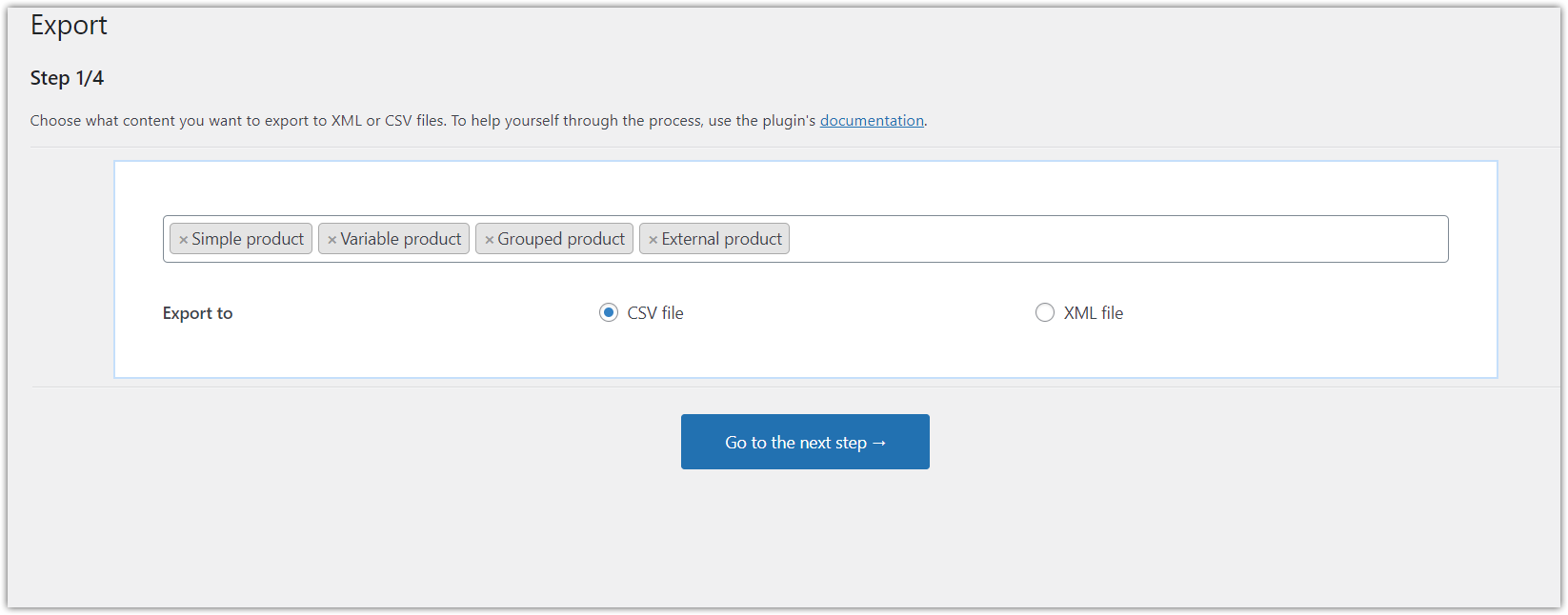
Passaggio 2: esporta i prodotti da WooCommerce utilizzando la logica condizionale
Il passaggio successivo sarà rapido e semplice come il precedente. Qui hai la possibilità di definire le condizioni che devono essere soddisfatte affinché l'esportazione dei prodotti proceda correttamente.
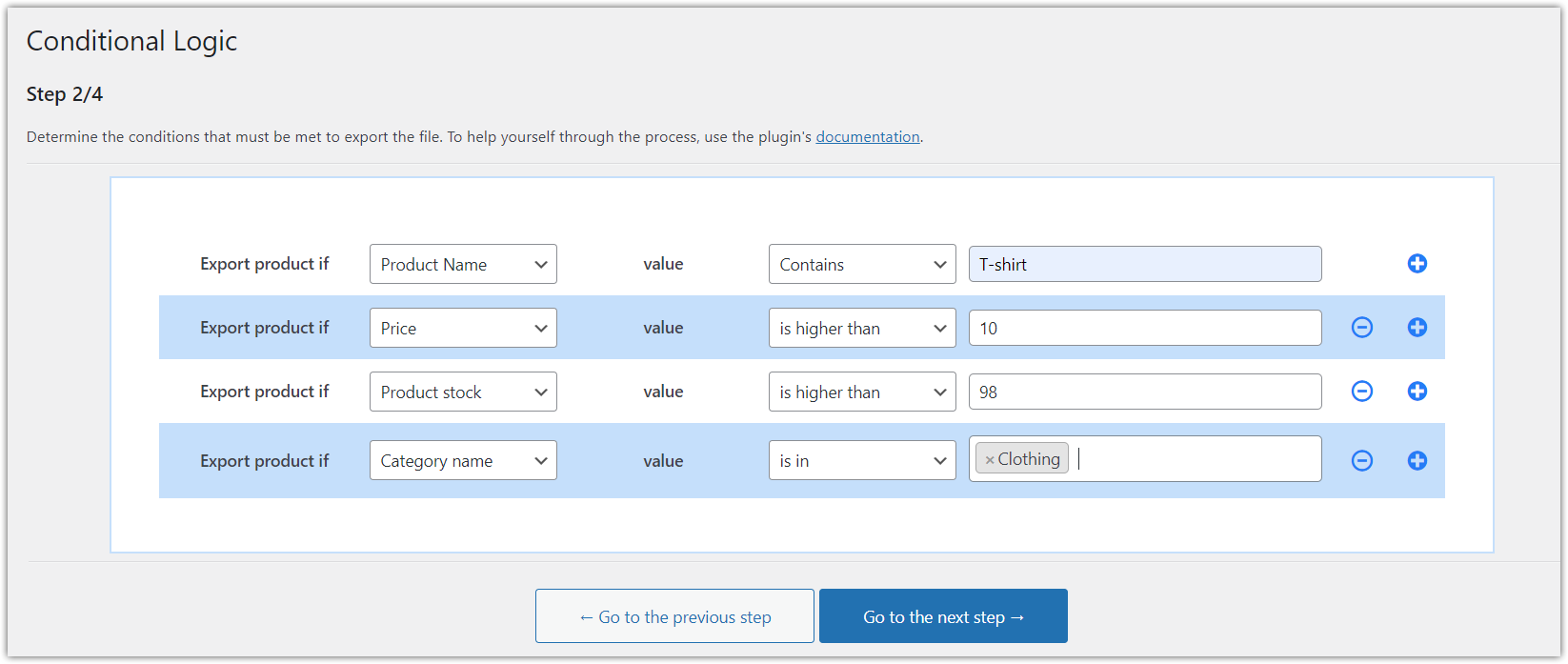
Condizioni definite? Ottimo, passiamo agevolmente all'ultimo passaggio.
Passaggio 3: definisci i campi del prodotto e imposta i filtri avanzati
In questo passaggio, hai il modo semplice e veloce per selezionare i dati che vuoi che il file di destinazione contenga. Seleziona semplicemente le caselle di controllo con i campi del prodotto appropriati. Puoi anche modificare i nomi dei campi (le intestazioni di ciascuna colonna nel file esportato) in base alle tue esigenze.
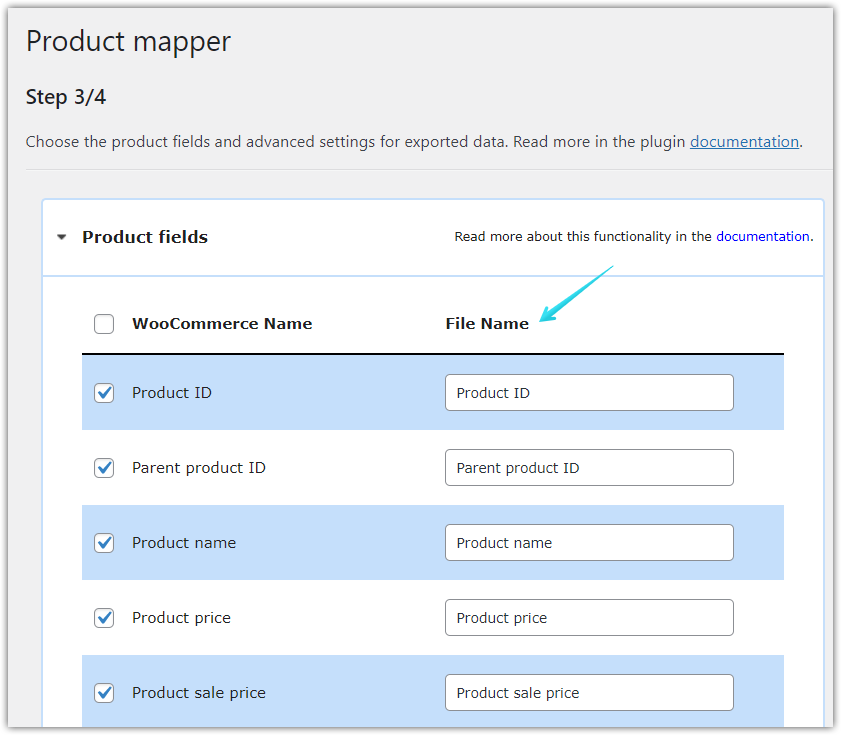
Se ancora non ti basta, puoi anche definire gli attributi del file per l'esportazione, modificare il prezzo e lo stock.
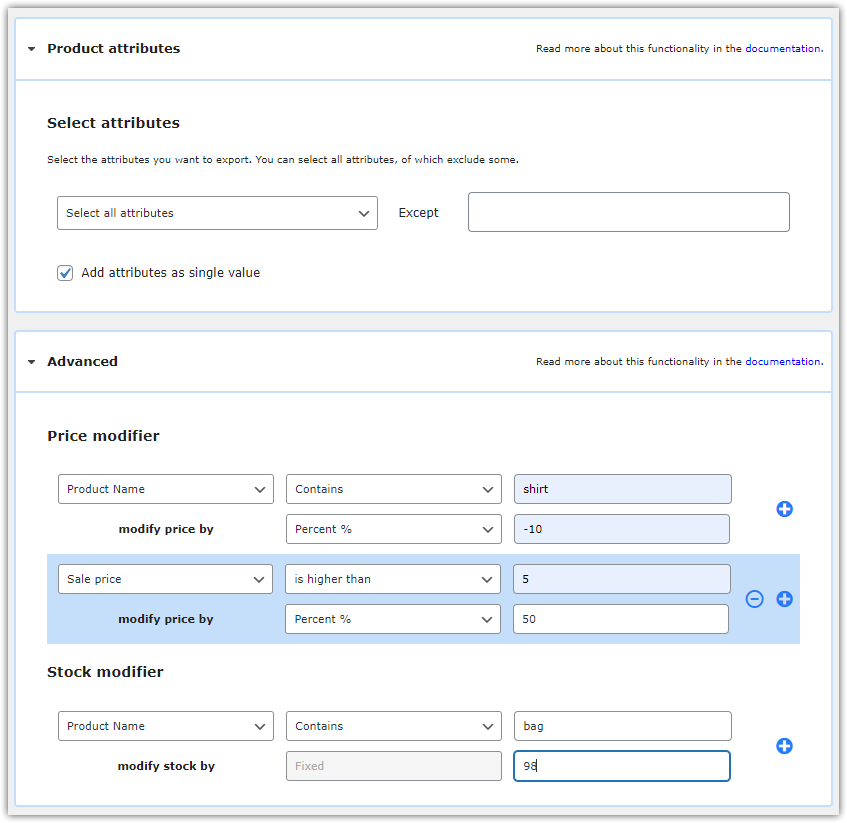
Passaggio 4: perfeziona i dettagli finali prima di esportare i prodotti da WooCommerce
Tutto è quasi pronto. Ci sono alcuni ultimi problemi minori, ma importanti, davanti a te da capire.
In questo passaggio è possibile impostare il nome del file che conterrà i prodotti esportati (1) , il numero di prodotti in un lotto (2) , il tipo di separatore che si desidera utilizzare nel file di destinazione (3) . Puoi anche scegliere i giorni della settimana e le ore specifiche durante le quali passerà il cron, facendo in modo che l'intero processo avvenga automaticamente, senza il tuo intervento (4) . Quindi, puoi definire la posizione dei file (5) , modificare il percorso FTP (6) e definire se esportare le immagini del prodotto (7) .
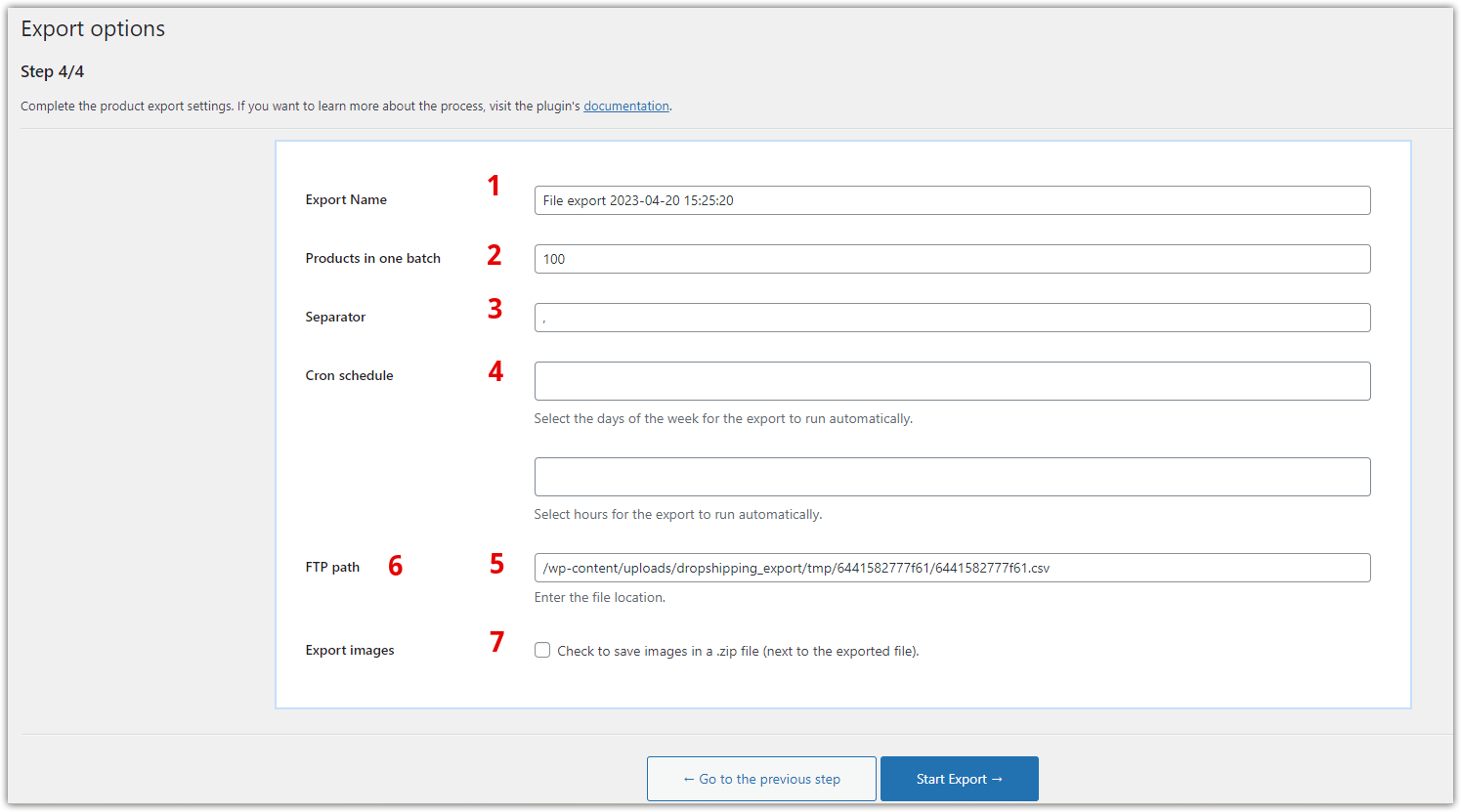
Tutto fatto?
Quindi ora esporteremo il nostro file. Fare clic sul pulsante Avvia esportazione e attendere alcuni secondi per il file preparato. Non appena il file è pronto, puoi tranquillamente scaricarlo nel formato che hai scelto nel primo passaggio.
Con questo plugin puoi creare modelli che esportano automaticamente i prodotti da WooCommerce. Sì, mi hai sentito bene, d'ora in poi non dovrai intervenire nell'esportazione.
È possibile creare i modelli ripetendo il processo spiegato in questo articolo e programmare l'esportazione automatica del prodotto in modo che l'intero processo avvenga automaticamente.
Puoi trovare i modelli che hai creato in Export Manager:
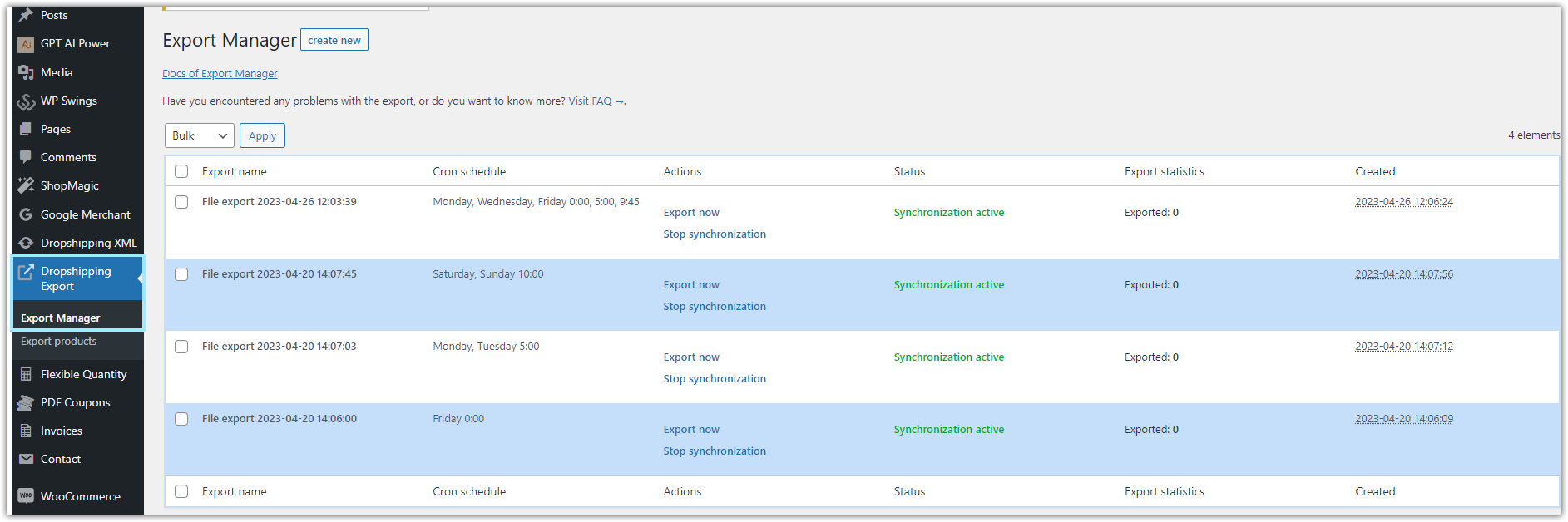
Riepilogo
In questo breve tutorial, volevo mostrarti che non è necessario eseguire azioni complicate se vuoi avere un file completo con i prodotti esportati da WooCommerce.
Il plug-in Dropshipping Export Products for WooCommerce soddisferà perfettamente anche le esigenze più raffinate, senza inutili complicazioni, offrendoti proprio ciò di cui hai bisogno.
Dropshipping Esporta prodotti per WooCommerce $ 79
Esporta i prodotti da WooCommerce in file CSV o XML in modo semplice. Con Dropshipping Esporta prodotti per WooCommerce è un gioco da ragazzi!
Aggiungi al carrello o Visualizza dettagliIn caso di dubbi relativi alle funzionalità del plug-in, fatecelo sapere nei commenti qui sotto.
